Outlook में फ़ोल्डर में स्वचालित रूप से ईमेल को कैसे स्थानांतरित करें
अनेक वस्तुओं का संग्रह / / August 04, 2021
विज्ञापन
जब आपके बॉस के महत्वपूर्ण ईमेल नए ईमेल के ढेर में खो जाते हैं तो यह कष्टप्रद होता है। आप प्रत्येक बार इनबॉक्स पर खोज कर सकते हैं, उस विशेष मेल को खोजने की कोशिश कर रहे हैं। लेकिन सभी मैनुअल काम के बिना ऐसा करने का एक और तरीका है। चूंकि यह एक स्वचालित प्रक्रिया है, इसलिए यह कुछ समय बचाता है। इसलिए यह आपको उस समय का उपयोग अन्य उत्पादक कार्यों को करने में मदद करता है।
यद्यपि यह आलेख नियम बनाने के बारे में है जो आपके मेल को निर्दिष्ट के आधार पर वांछित स्थान पर ले जाते हैं मानदंड, इसलिए इस लेख में, आइए देखें कि कैसे नियम बनाएं और स्वचालित रूप से कुछ ईमेल को फ़ोल्डर में ले जाएं आउटलुक।

विषय - सूची
-
1 Outlook में फ़ोल्डर में स्वचालित रूप से ईमेल कैसे ले जाएं?
- 1.1 कस्टम नियम
- 2 आउटलुक वेब के लिए
- 3 निष्कर्ष
Outlook में फ़ोल्डर में स्वचालित रूप से ईमेल कैसे ले जाएं?
आउटलुक में फ़ोल्डर में ईमेल को स्वचालित रूप से स्थानांतरित करने जैसी सुविधाओं का उपयोग करने के लिए, आपको कुछ नियम बनाने की आवश्यकता है। इसलिए, आइए देखें कि Microsoft Outlook के सबसे हाल ही में उपयोग किए गए संस्करणों के लिए नियम कैसे बनाएं।
विज्ञापन
- सबसे पहले, आप जिस प्रेषक को स्वचालित रूप से स्थानांतरित करना चाहते हैं, उससे मेल खोलें।
- को खोलो संदेश टैब पर क्लिक करें नियम और फिर पर क्लिक करें नियम बनाएं।

- उन मानदंडों का चयन करें जो मिलना चाहिए। उदाहरण के लिए, आप निर्दिष्ट कर सकते हैं ”विषय में शामिल हैं ” और उन शब्दों को निर्दिष्ट करें जो मेल खाना चाहिए।
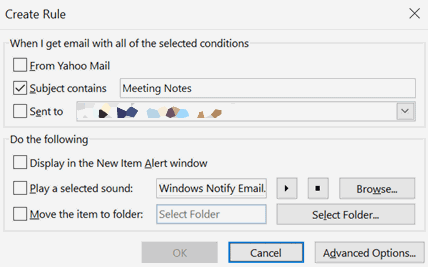
- के अंतर्गत "निम्न कार्य करें," चुनते हैं "आइटम को फ़ोल्डर में ले जाएं" और उस फ़ोल्डर का चयन करें, जिसमें आप उन ईमेल को स्थानांतरित करना चाहते हैं।
अब से, यदि आप मानदंडों को पूरा करने वाले प्रेषक से ईमेल प्राप्त करते हैं, तो यह नियम स्वचालित रूप से मेल को फ़ोल्डर में ले जाएगा। इसके अलावा, आप उसके नियमों को अगले प्रांप्ट पर इनबॉक्स में मौजूदा मेल पर लागू करने का चयन कर सकते हैं।
कस्टम नियम
प्रेषक विशिष्ट नियमों के अलावा, आप कुछ कस्टम नियम भी निर्धारित कर सकते हैं। उदाहरण के लिए, यदि आप बिक्री विभाग के लोगों से ईमेल प्राप्त करते हैं, तो आप इसे "बिक्री" फ़ोल्डर में स्वचालित रूप से ले जाने के लिए सेट कर सकते हैं। इसे पूरा करने के लिए,
- खुला हुआ घर > नियम और चुनें नियम और अलर्ट प्रबंधित करें।
- अब नियमों की सूची से, पर क्लिक करें नए नियम।
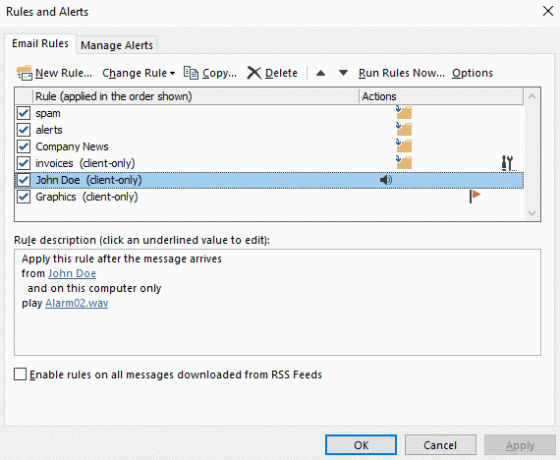
- अब नियम विज़ार्ड से, आप मौजूदा टेम्प्लेट चुन सकते हैं, जो बहुत उपयोगी भी हैं। हालाँकि, यदि आप एक बहुत ही जटिल नियम की आवश्यकता है, तो आप खरोंच से एक नया नियम निर्धारित कर सकते हैं।

- इस स्थिति के लिए, आइए इनमें से एक को चुनें संगठित श्रेणी में रहें। फिर अपने मापदंड और लक्ष्य फ़ोल्डर निर्दिष्ट करें।
(ध्यान दें: मूल्यों को संपादित करने के लिए, हाइलाइट किए गए पाठ पर क्लिक करें, और चरण 2 में मान प्रदान करें। ऊपर दी गई तस्वीर केवल अवधारणा का प्रतिनिधित्व करती है।) - नियम सहेजें और, यदि आवश्यक हो, तो मौजूदा मेल को व्यवस्थित करने के लिए अब आवेदन करें।
बस। आप इन नियमों का उपयोग करके ईमेल को निर्दिष्ट फ़ोल्डर में ले जा सकते हैं।
आउटलुक वेब के लिए
यदि आप आउटलुक वेब का उपयोग करते हैं तो क्या होगा? सेटिंग्स भी समान हैं, लेकिन जिस तरह से आप सेटिंग्स तक पहुंचते हैं वह वेब संस्करणों में बदल जाता है।
- को खोलो समायोजन अपनी स्क्रीन पर आइकन और पर क्लिक करें सभी आउटलुक सेटिंग्स देखें.

- अब, पर क्लिक करें नियम के अंतर्गत मेल विकल्प और पर क्लिक करें नए नियम एक नया नियम जोड़ने के लिए।
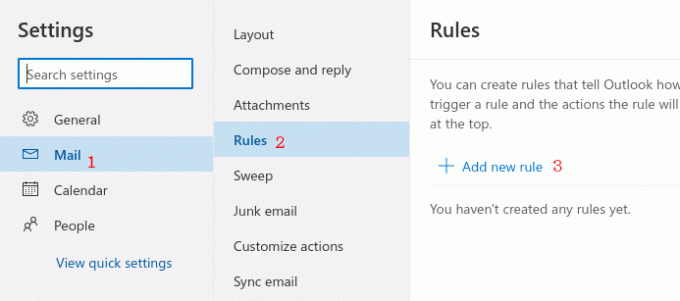
- सेटिंग्स का उपयोग करके इस विंडो से अपना नियम सेट करें।> पहले, इस नए नियम का नाम बाद में पहचानने के लिए सेट करें।
> इसके बाद शर्त पर क्लिक करें और एक शर्त चुनें जिसे आप इस नए नियम के लिए सेट करने जा रहे हैं। यहां मैं कुछ प्रेषकों से मुख्य को स्थानांतरित करना चाहता हूं। इसलिए मैं "से" का चयन करता हूं और उन नामों या मेल पतों को निर्दिष्ट करता हूं।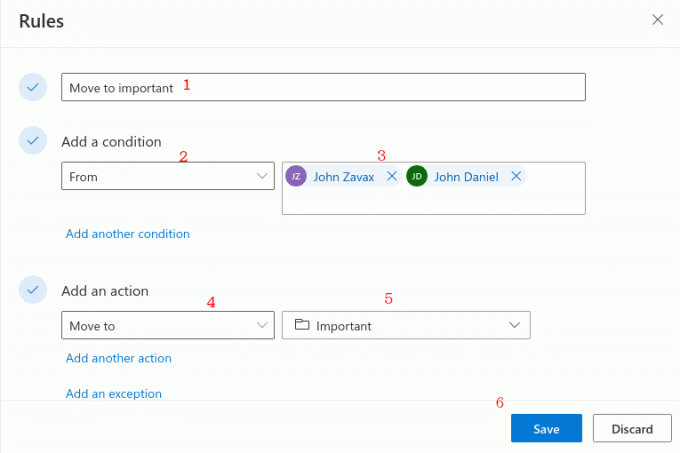 > अंत में, यहां करने के लिए क्रिया निर्दिष्ट करें। इस उदाहरण में मैं उन ईमेलों को एक फ़ोल्डर में ले जा रहा हूं (महत्वपूर्ण नाम के साथ)।
> अंत में, यहां करने के लिए क्रिया निर्दिष्ट करें। इस उदाहरण में मैं उन ईमेलों को एक फ़ोल्डर में ले जा रहा हूं (महत्वपूर्ण नाम के साथ)।
निष्कर्ष
तो यह है कि आप स्वचालित रूप से एक विशिष्ट फ़ोल्डर में ईमेल कैसे स्थानांतरित कर सकते हैं। ये कदम उत्पादकता के लिए आसान और बहुत उपयोगी हैं। इसलिए यदि आपका संगठन आउटलुक का उपयोग करता है, तो यह विशेष सेटिंग आपके ईमेल को बहुत कुशलता से प्रबंधित या व्यवस्थित करने में आपकी मदद करेगी।
विज्ञापन
संपादकों की पसंद:
- सर्वर को कैसे ठीक किया जाए: 421 एसएमटी / एसएमटीपी सर्वर से कनेक्ट नहीं हो सकता?
- विंडोज और मैक के लिए सर्वश्रेष्ठ आउटलुक कीबोर्ड शॉर्टकट
- Apple मेल बनाम आउटलुक: मैकबुक के लिए कौन सा ईमेल ऐप बेहतर है?
- त्रुटि कोड कैसे ठीक करें: 0x800CCC6F आउटलुक से ई-मेल भेजते समय?
- Outlook त्रुटि को ठीक करें 0x800CCCDD आपके IMAP सर्वर ने कनेक्शन बंद कर दिया है?
राहुल टेक और क्रिप्टोकरेंसी विषयों के क्षेत्र में बड़े पैमाने पर रुचि रखने वाला एक कंप्यूटर विज्ञान का छात्र है। वह अपना ज्यादातर समय या तो संगीत लिखने या सुनने या बिना देखे हुए स्थानों की यात्रा करने में बिताता है। उनका मानना है कि चॉकलेट उनकी सभी समस्याओं का समाधान है। जीवन होता है, और कॉफी मदद करती है।



